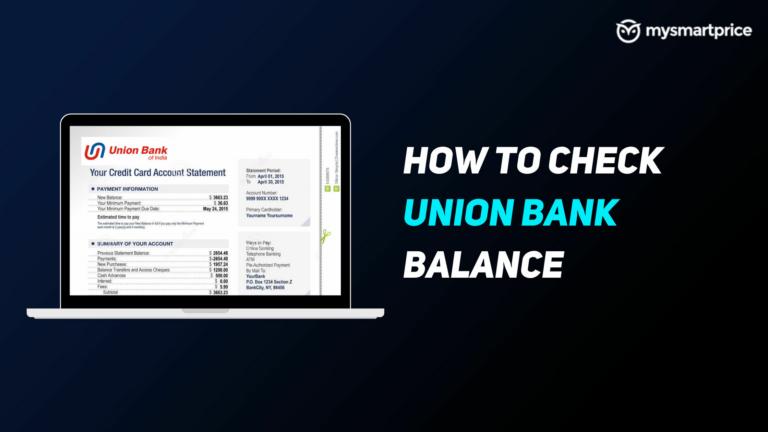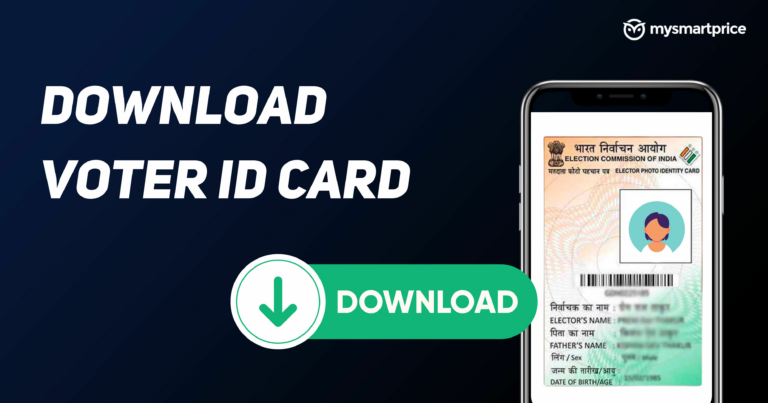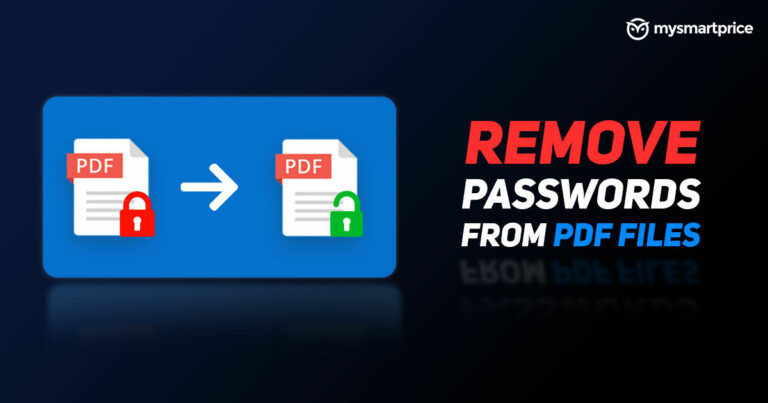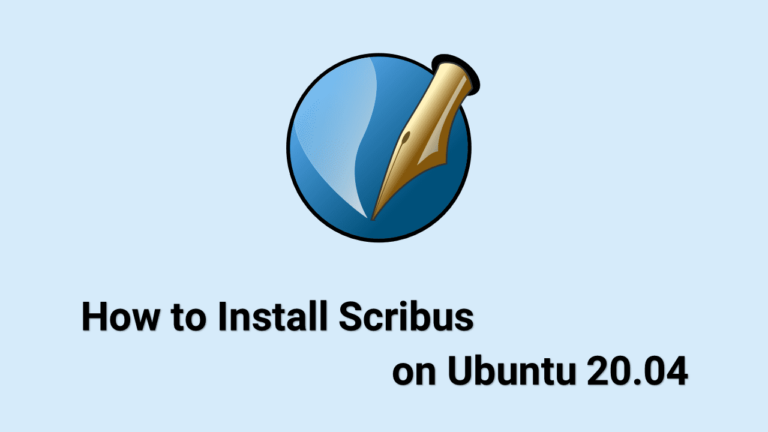Как установить Ristretto на Ubuntu 20.04 — средство просмотра изображений для Linux
Ristretto Image Viewer — это приложение, которое можно использовать для просмотра и прокрутки изображений. Его можно использовать для запуска слайд-шоу изображений, открытия изображений в других приложениях, таких как редактор изображений.
По сути, это приложение персонализировано для среды рабочего стола Xfce, но вы можете установить его где угодно.
Это простая программа для просмотра изображений, в которой вы просто получаете возможность масштабировать и просматривать в полноэкранном режиме. Ристретто также может сделать немного больше. Вы можете использовать его, чтобы сохранить копию изображения, которое вы просматриваете, установить это изображение в качестве обоев рабочего стола и так далее.
Пользовательский интерфейс (UI) этого приложения довольно прост. Вы открываете папку с изображениями, нажимаете на одну из миниатюр слева и перемещаетесь по изображениям, нажимая клавиши навигации в верхней части окна.
Основные характеристики ристретто
- Простой просмотрщик изображений
- Полноэкранный режим и слайд-шоу
- Отразить изображения по горизонтали и вертикали
- Скрыть панель эскизов в полноэкранном режиме
- Установить изображение в качестве обоев
- Увеличение и уменьшение масштаба
- Многое другое…
Установка Ristretto из репозитория Ubuntu apt
Ристретто включено в Ubuntu 20.04. Следуйте пошаговой инструкции по установке приложения.
Шаг 1
Введите следующую команду, чтобы обновить подходящие источники.
$ sudo apt updateШаг 2
Теперь выполните эту команду, чтобы установить пакет Ristretto.
$ sudo apt install ristrettoС помощью && вы можете написать обе команды в одной строке. Что-то вроде этого:
$ sudo apt update && sudo apt install ristrettoНа этом этапе вы успешно установили Ristretto в системе Ubuntu 20.04.
Если вам не нравится командная строка, откройте Ubuntu Software, найдите «Ограниченный» и установить приложение.

Запуск ристретто
Ристретто можно запустить из командной строки, набрав ristretto или В строке поиска действий введите «Ограниченный» и нажмите на иконку.

Пользовательский интерфейс ристретто:

Как удалить ристретто из Ubuntu 20.04
По какой-то причине, если вы хотите удалить Ristretto, введите следующую команду.
$ sudo apt remove ristrettoЗаключение
Я надеюсь, что теперь вы хорошо понимаете, как установить Ristretto на Ubuntu 20.04 LTS Focal Fossa.
Если у кого-то есть какие-либо вопросы о том, что мы рассмотрели в этом руководстве, не стесняйтесь задавать их в разделе комментариев ниже, и я сделаю все возможное, чтобы ответить на них.